================================
©Copyright 蕃薯耀 2022-01-06
一、下载tomcat9,并上传到服务器
下载地址:
官网下载地址:
https://tomcat.apache.org/download-90.cgi
官网tomcat9直接下载地址:
https://dlcdn.apache.org/tomcat/tomcat-9/v9.0.56/bin/apache-tomcat-9.0.56.tar.gz将tomcat的压缩包(apache-tomcat-9.0.56.tar.gz)上传到服务的文件夹中,如:/java
二、tomcat9 安装配置,开机启动
1、解压文件
cd /java
tar -zxvf apache-tomcat-9.0.56.tar.gz2、重命名文件夹
修改短一点,更新容易记。
mv apache-tomcat-9.0.56 tomcat9
3、修改server.xml文件,修改tomcat端口
cd /java/tomcat9/conf/
vi /java/tomcat9/conf/server.xml将端口由默认的 8080 端口修改成9000:port="9000"
<Connector port="9000" protocol="HTTP/1.1"
connectionTimeout="20000"
redirectPort="8443" />
4、修改tomcat的context.xml文件,增加缓存大小
不修改此配置,因缓存过小,无法正常加载文件,启动时可能会报错
cd /java/tomcat9/conf
vi context.xml增加的内容如下:
<Resources cacheMaxSize="512000" cachingAllowed="true"/>具体如下:
<Context>
<!-- Default set of monitored resources. If one of these changes, the -->
<!-- web application will be reloaded. -->
<WatchedResource>WEB-INF/web.xml</WatchedResource>
<WatchedResource>WEB-INF/tomcat-web.xml</WatchedResource>
<WatchedResource>${catalina.base}/conf/web.xml</WatchedResource>
<Resources cacheMaxSize="512000" cachingAllowed="true"/>
<!-- Uncomment this to disable session persistence across Tomcat restarts -->
<!--
<Manager pathname="" />
-->
</Context>
5、Centos开放tomcat端口
开放端口,如:9000:
sudo firewall-cmd --zone=public --add-port=9000/tcp --permanent使用了普通用户,前面增加了sudo,如果是root用户,则不需要
让端口生效:
sudo firewall-cmd --reload查看防火墙所有开放的端口
sudo firewall-cmd --zone=public --list-ports
6、Centos配置Tomcat的环境变量
编辑/etc/profile,方便在任何地方用Tomcat命令
sudo vi /etc/profile增加Tomcat变量配置
CATALINA_HOME=/java/tomcat9
CATALINA_BASE=/java/tomcat9
PATH=$PATH:$CATALINA_BASE/bin
export CATALINA_HOME CATALINA_BASE PATH 重新编译,让配置生效
source /etc/profile7、修改tomcat运行的jvm
setenv.sh默认是没有的,直接增加
vi /java/tomcat9/bin/setenv.sh增加的内容:
#add tomcat pid
CATALINA_PID="$CATALINA_BASE/tomcat-9000.pid"
#add java opts
JAVA_OPTS="-server -XX:PermSize=1024m -XX:MaxPermSize=1024m -Xms512m -Xmx512m -XX:MaxNewSize=256m"添加权限确保文件setenv.sh可执行
chmod +x /java/tomcat9/bin/setenv.sh8、修改tomcat的setclasspath.sh,配置Java路径
在setclasspath.sh的头加上下面的配置,不然会报错(Neither the JAVA_HOME nor the JRE_HOME environment variable is defined):
vi /java/tomcat9/bin/setclasspath.sh在Set JAVA_HOME or JRE_HOME这句话下面增加,增加的内容:
# -----------------------------------------------------------------------------
# Set JAVA_HOME or JRE_HOME if not already set, ensure any provided settings
# are valid and consistent with the selected start-up options and set up the
# endorsed directory.
# -----------------------------------------------------------------------------
export JAVA_HOME=/java/jdk1.8
export JRE_HOME=/java/jdk1.8/jre
三、tomcat启动运行
1、启动tomcat
cd /java/tomcat9/bin
./startup.sh
2、关闭Tomcat服务
./shutdown.sh3、tomcat开机启动,tomcat自动启动
增加tomat服务启动文件:tomcat.9000.service
cd /usr/lib/systemd/system
sudo vi /usr/lib/systemd/system/tomcat.9000.service
tomcat.9000.service文件内容:
[Unit]
Description=Tomcat-9000
After=syslog.target network.target remote-fs.target nss-lookup.target
[Service]
Type=oneshot
ExecStart=/java/tomcat9/bin/startup.sh
ExecStop=/java/tomcat9/bin/shutdown.sh
ExecReload=/bin/kill -s HUP $MAINPID
ExecStop=/bin/kill -s QUIT $MAINPID
RemainAfterExit=yes
[Install]
WantedBy=multi-user.targetroot用户开启tomcat开机启动服务:
systemctl enable tomcat.9000.serviceroot用户启动Tomcat服务:
systemctl start tomcat.9000.serviceroot用户查看服务状态:
systemctl status tomcat.9000.service其它命令:
root用户关闭tomcat开机自启:
systemctl disable tomcat.9000.service
root用户停止服务:
systemctl stop tomcat.9000.service
root用户重启服务:
systemctl restart tomcat.9000.service4、重启Centos服务器
重启Centos服务器,验证tomcat是否开机启动
reboot -f
四、防火墙的一些命令
查看防火墙状态:
firewall-cmd --state
关闭防火墙
systemctl stop firewalld.service
禁止防火墙开机启动
systemctl disable firewalld.service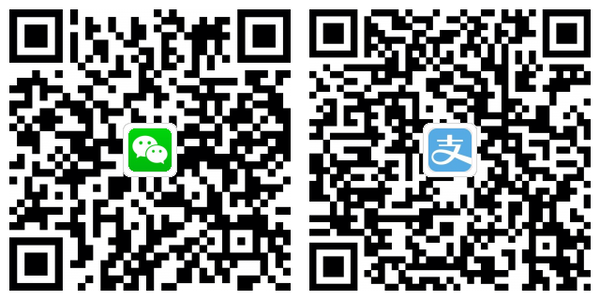
(时间宝贵,分享不易,捐赠回馈,^_^)
================================
©Copyright 蕃薯耀 2022-01-06